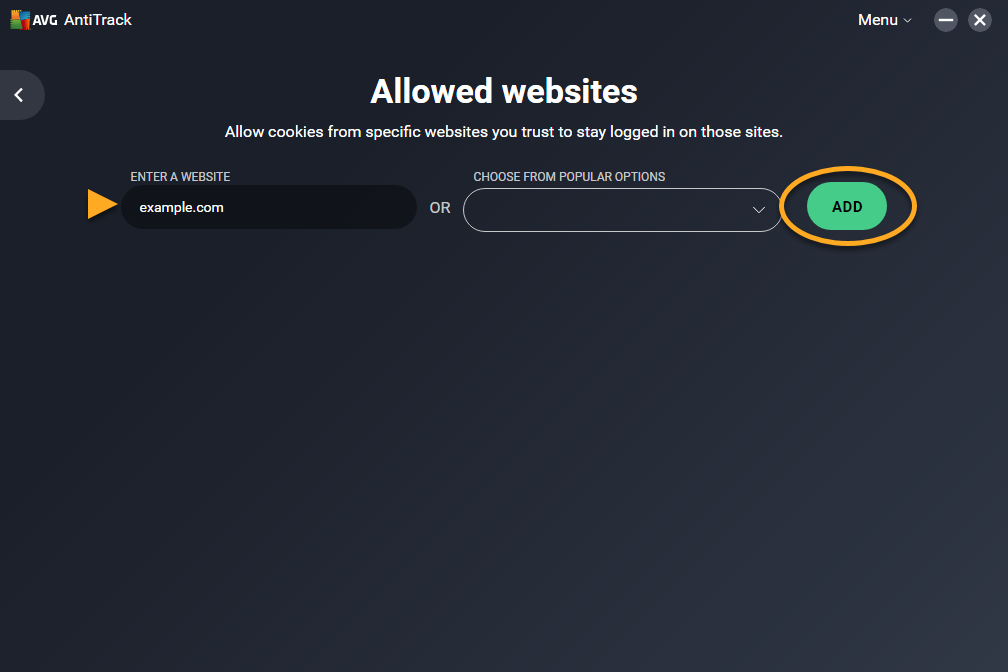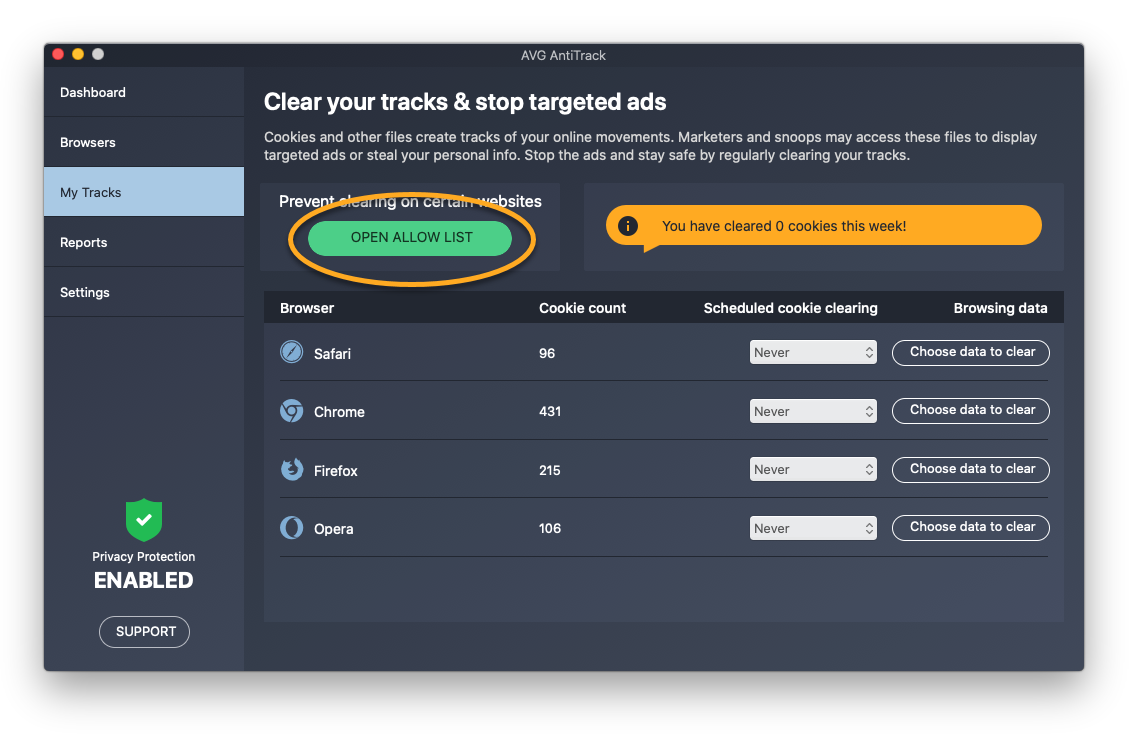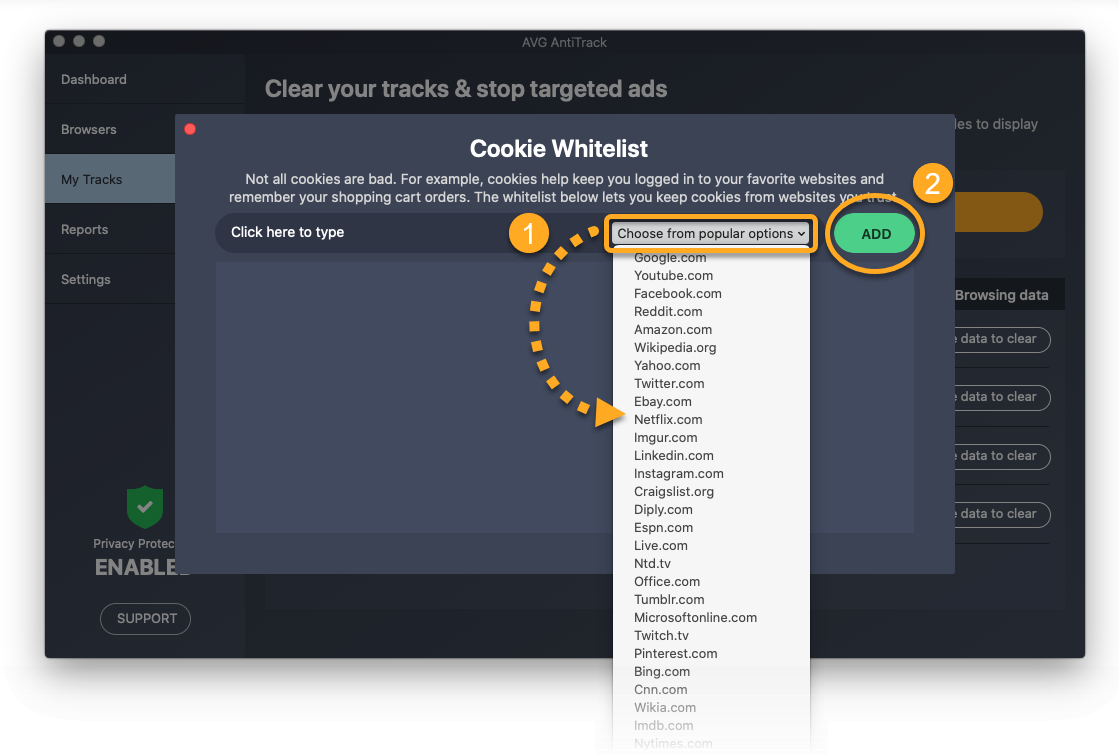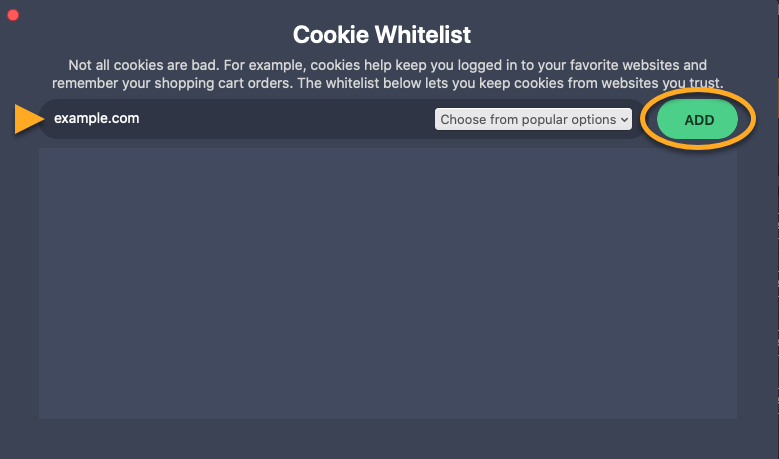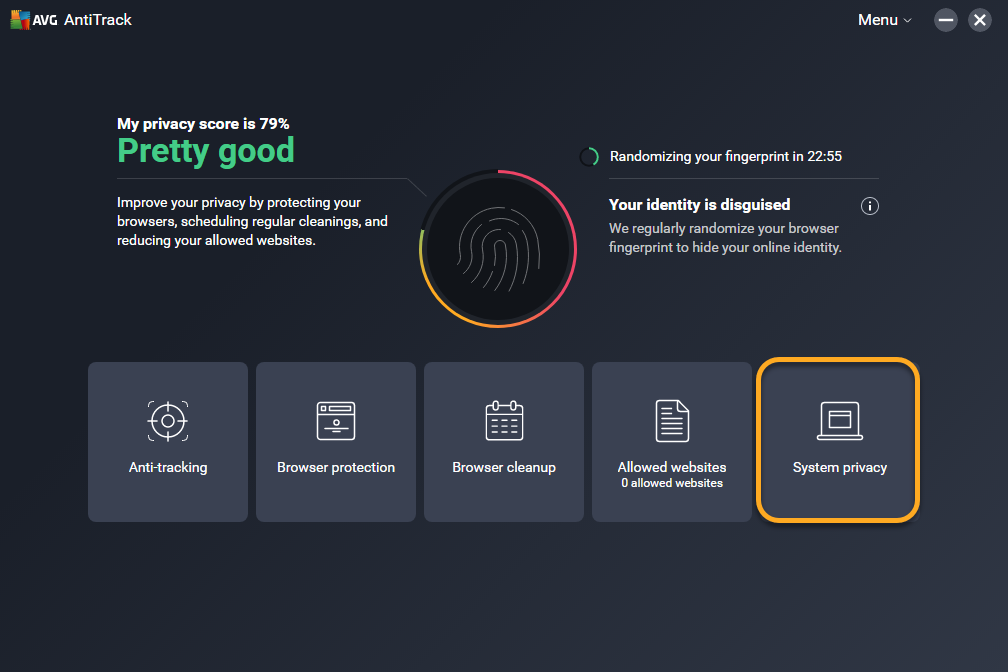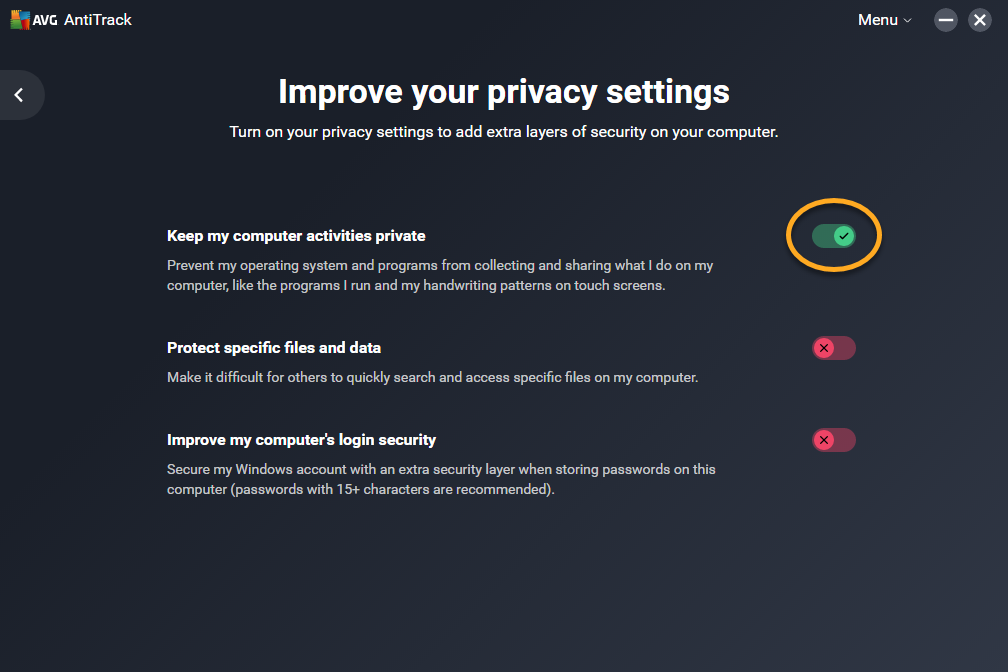AVG AntiTrack schützt Ihre Identität selbst vor den neuesten Tracking-Methoden, mit denen Sie beim Surfen im Internet konfrontiert werden können.
Öffnen Sie AVG AntiTrack
Sie können AVG AntiTrack mit einer der folgenden Methoden öffnen:
- Doppelklicken Sie auf Ihrem Windows-Desktop auf das AVG AntiTrack-Symbol.

- Doppelklicken Sie auf der Windows-Taskleiste auf das AVG AntiTrack-Symbol.

- Klicken Sie in der Apple-Menüleiste auf Gehe zu ▸ Programme und doppelklicken Sie dann auf das AVG AntiTrack-Symbol.

- Klicken Sie in der Apple-Menüleiste auf das AVG AntiTrack-Symbol und wählen Sie AVG AntiTrack anzeigen.

Navigieren im Dashboard
Wenn Sie AVG AntiTrack öffnen, sehen Sie das Anwendungs-Dashboard. Folgende Optionen sind verfügbar:
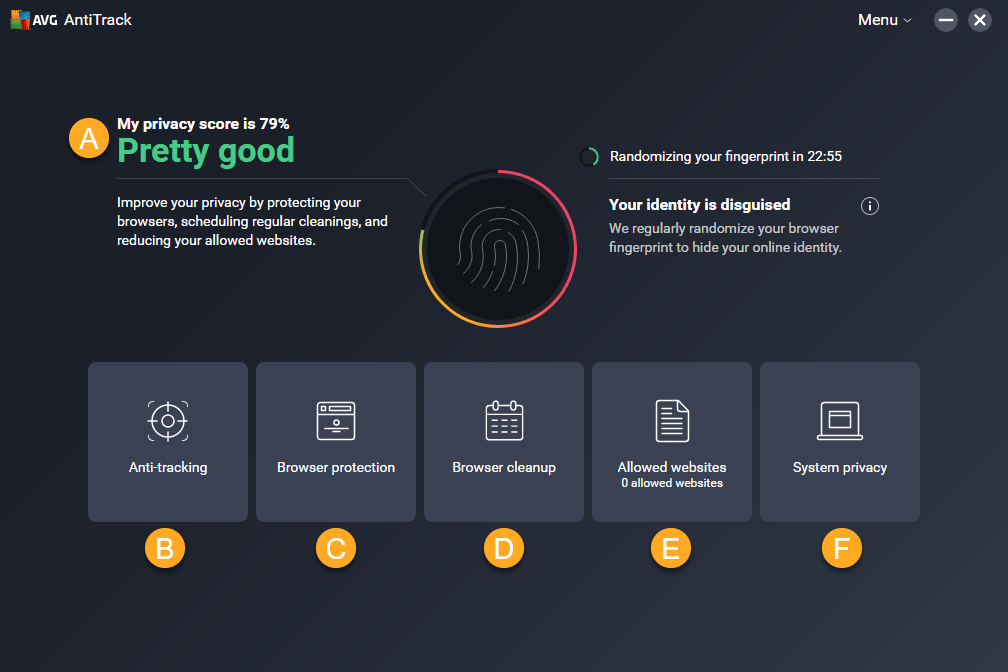
- Mein Privacy-Score: Prüfen, wie effektiv die Anwendung zum Schutz Ihrer Privatsphäre konfiguriert ist.
- Anti-Tracking: Aktivieren oder Deaktivieren der Anti-Tracking-Funktionen und Anzeigen von Berichten, die einen Überblick darüber geben, wann Tracking-Versuche blockiert werden und von welchen Websites solche Tracking-Versuche ausgehen.
- Browser-Schutz: Aktivieren oder Deaktivieren des Browser-Schutzes für einzelne Browser.
- Browserbereinigung: Löschen von Cookies und Browserdaten aus Ihren Webbrowsern.
- Zugelassene Webseiten: Hinzufügen zugelassener Websites, bei denen die Cookies nicht gelöscht werden sollen.
- System-seitiger Datenschutz: Optimieren der Privatsphäreeinstellungen für Windows.
Wenn Sie AVG AntiTrack öffnen, sehen Sie das Anwendungs-Dashboard. Folgende Optionen sind verfügbar:
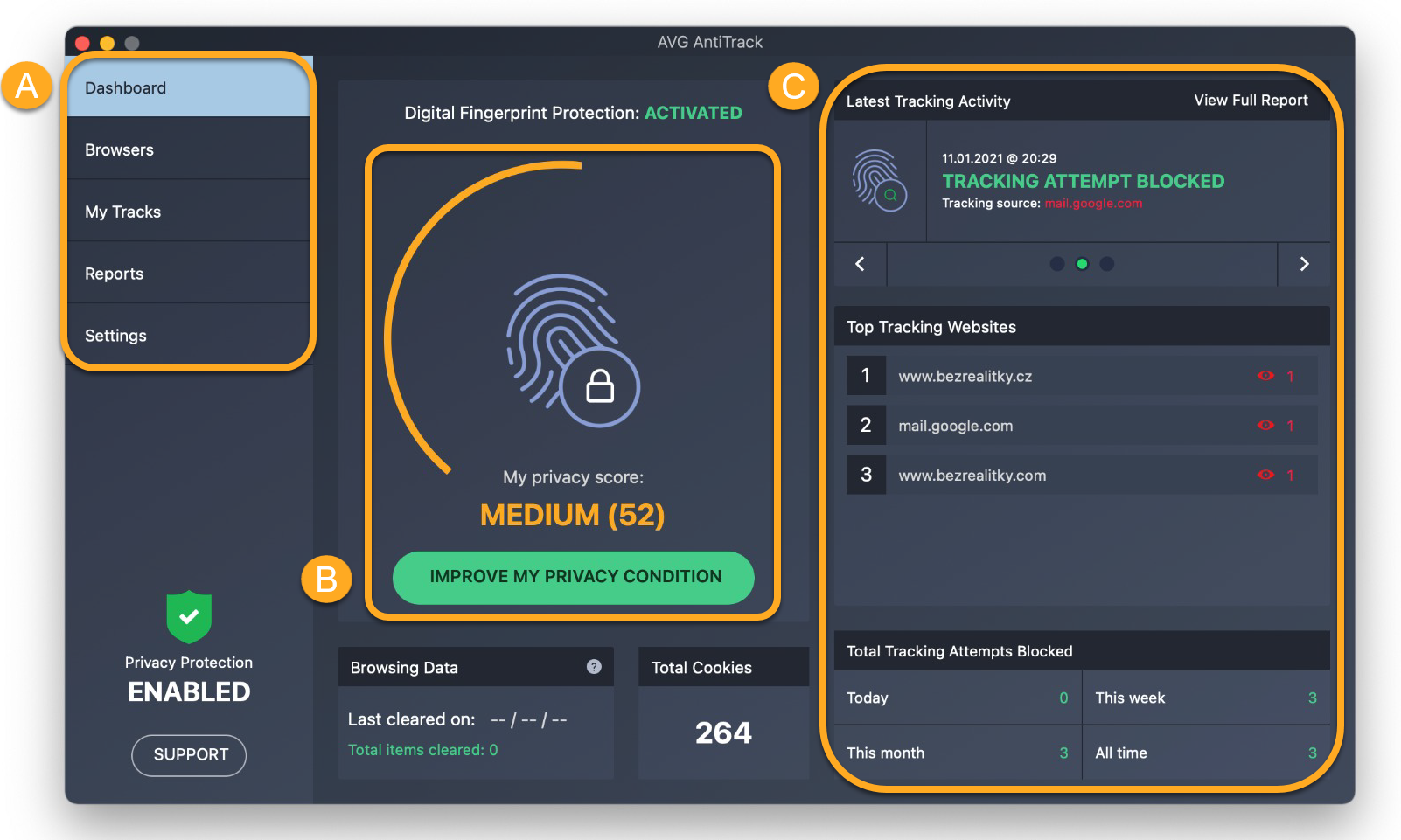
- Menüoptionen: Mit den Optionen unten können Sie auf die Funktionen und Einstellungen der Anwendung zugreifen:
- Browser: Aktivieren oder Deaktivieren des Browser-Schutzes für einzelne Browser.
- Meine Spuren: Löschen von Cookies und Browserdaten aus Ihren Webbrowsern und Hinzufügen von zugelassenen Websites, bei denen die Cookies nicht gelöscht werden sollen.
- Berichte: Anzeigen von Berichten, die einen Überblick darüber geben, wann Tracking-Versuche blockiert werden und von welchen Websites solche Tracking-Versuche ausgehen.
- Einstellungen: Konfigurieren von Benachrichtigungs- und Starteinstellungen, Angeben der Daten, die Sie mit AVG und Dritten austauschen möchten, und Anzeigen von Abonnementdetails.
- Mein Privacy-Score: Prüfen, wie effektiv die Anwendung zum Schutz Ihrer Privatsphäre konfiguriert ist. Klicken Sie auf Meinen Privatsphärezustand verbessern, um Ihren Privacy-Score zu erhöhen.
- Übersicht über Tracking-Versuche: Überprüfen der letzten Tracking-Versuche, Erfahren, welche Websites am häufigsten versucht haben, Sie zu verfolgen, und Anzeigen der Gesamtzahl der blockierten Tracking-Versuche, seit Sie AVG AntiTrack verwenden.
Überprüfen Sie Ihren Privacy-Score
Im Dashboard von AVG AntiTrack wird Ihr Privacy-Score angezeigt. Dieser Wert gibt an, wie effektiv die Anwendung dazu konfiguriert ist, Ihre Privatsphäre zu schützen.
So verbessern Sie Ihren Privacy-Score:
- Klicken Sie auf Meinen Privatsphärezustand verbessern.

- Überprüfen Sie den Status der Anwendungskomponenten. Komponenten mit einem roten Status sind nicht vollständig aktiviert und verhindern, dass AVG AntiTrack Ihre Privatsphäre schützt.

- Klicken Sie auf eine Komponente, um ihre Einstellungen zu konfigurieren. Z.B. Sollten Sie sich vergewissern, dass Browser-Schutz oder ein regelmäßiger Zeitplan für die Löschung von Cookies in jedem Ihrer installierten Browser aktiv sind.
Tracking-Versuche überwachen
Im Bildschirm BerichteBerichte sehen Sie, wenn Tracking-Versuche blockiert werden und von welchen Websites solche Tracking-Versuche ausgehen.
So öffnen Sie den Bildschirm „Berichte“:
- Klicken Sie auf die Kachel Anti-Tracking.

- Wählen Sie Vollständige Berichte anzeigen.

Sie können beispielsweise folgende einsehen:
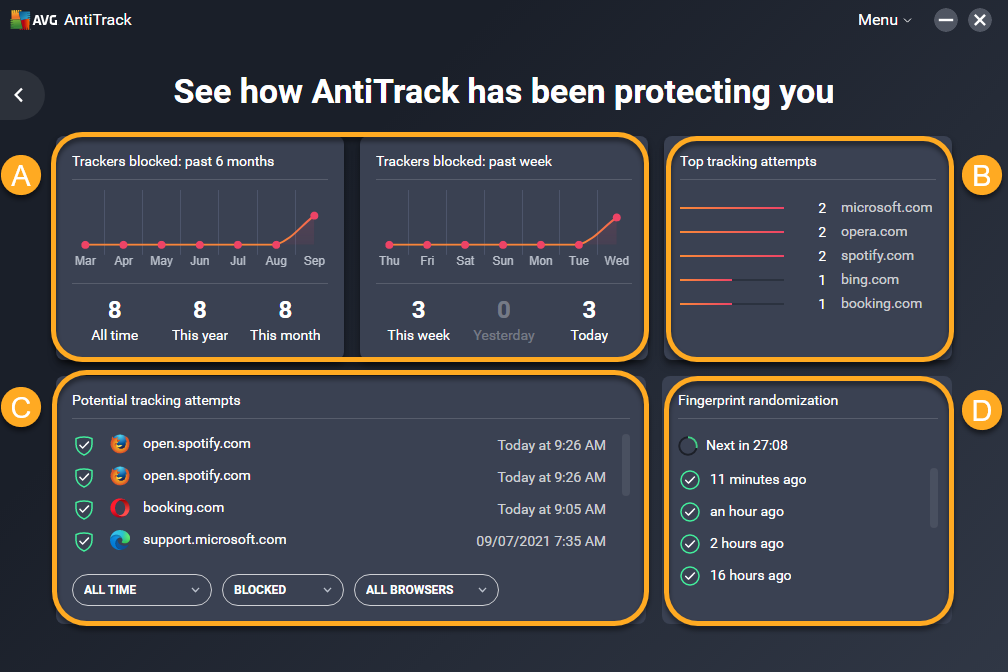
- Geblockte Tracker: Diagramme, die die Anzahl von Tracking-Versuchen im zeitlichen Verlauf visualisieren. Bewegen Sie den Mauszeiger über einen roten Punkt, um die genaue Anzahl der blockierten Tracking-Versuche anzuzeigen.
- Die häufigsten Tracking-Versuche: Die Websites, von denen seit der Nutzung von AVG AntiTrack die häufigsten Tracking-Versuche ausgegangen sind.
- Potenzielle Tracking-Versuche: Die neuesten Tracking-Versuche, einschließlich der Namen der Websites, von denen diese Versuche ausgingen, sowie Uhrzeit und Datum des Tracking-Versuchs.
- Fingerabdruck-Randomisierung: Die jüngsten Änderungen an Ihrem digitalen Fingerabdruck. Weitere Informationen zu Ihrem digitalen Fingerabdruck finden Sie im folgenden Artikel:
So öffnen Sie den Bildschirm „Berichte“:
- Klicken Sie im linken Fensterbereich auf Berichte.

- Klicken Sie auf eine der Registerkarten unten, um die gewünschten Informationen zu sehen:

- Tracking-Verlauf: Detaillierte Informationen zu jedem blockierten Tracking-Versuch.
- Fingerabdruck-Änderungen: Die jüngsten Änderungen an Ihrem digitalen Fingerabdruck. Weitere Informationen zu Ihrem digitalen Fingerabdruck finden Sie im folgenden Artikel:
- Privacy-Score: Eine Übersicht darüber, wie effektiv die AVG AntiTrack-Komponenten konfiguriert sind, um Ihre Privatsphäre zu schützen.
Schützen Sie Ihre Browser
Im Bildschirm Browser-Schutz können Sie den Browser-Schutz für einzelne Webbrowser aktivieren oder deaktivieren.
Nachdem Sie AVG AntiTrack installiert und aktiviert haben, wird der Browser-Schutz automatisch für alle kompatiblen Browser aktiviert, die auf Ihrem PC installiert sind.
So aktivieren oder deaktivieren Sie den Browser-Schutz für einen einzelnen Browser:
- Klicken Sie auf die Kachel Browser-Schutz.

- Klicken Sie auf den Schieberegler neben dem ausgewählten Browser:
- Browsererweiterung aktivieren: Klicken Sie auf den roten Schieberegler (Nicht geschützt), damit er grün wird (Geschützt).
- Browsererweiterung deaktivieren: Klicken Sie auf den grünen Schieberegler (Geschützt), damit er rot wird (Nicht geschützt).

Sobald Sie den Browser-Schutz für einen Browser deaktivieren, erkennt und blockiert AVG AntiTrack keine Tracking-Versuche mehr in diesem Browser.
- Google Chrome
- Mozilla Firefox
- Microsoft Edge
- Opera
- Internet Explorer
Im Bildschirm Browser können Sie den Browser-Schutz für einzelne Webbrowser aktivieren oder deaktivieren.
Nachdem Sie AVG AntiTrack installiert und aktiviert haben, empfehlen wir sicherzustellen, dass der Browser-Schutz für alle kompatiblen Browser aktiviert ist, die auf Ihrem Mac installiert sind.
So aktivieren oder deaktivieren Sie den Browser-Schutz für einen einzelnen Browser:
- Wählen Sie im linken Fenster Browser.

- Klicken Sie auf den Schieberegler neben dem ausgewählten Browser:
- Aktivieren: Klicken Sie auf den roten Schieberegler (AUS), damit er wieder grün wird (EIN).
- Deaktivieren: Klicken Sie auf den grünen Schieberegler (EIN), sodass er rot wird (AUS).

Sobald Sie den Browser-Schutz für einen Browser deaktivieren, erkennt und blockiert AVG AntiTrack keine Tracking-Versuche mehr in diesem Browser.
- Google Chrome
- Mozilla Firefox
- Safari
- Opera
Löschen von Cookies und Browserdaten
Im Browserbereinigung können Sie einen Zeitpunkt für das automatische Löschen von Cookies in Ihren Browsern festlegen und gespeicherte Browserdaten sofort löschen.
Im Meine Spuren können Sie einen Zeitpunkt für das automatische Löschen von Cookies in Ihren Browsern festlegen und gespeicherte Browserdaten sofort löschen.
Planen der Cookie-Löschung
Cookies sind Dateien, die von Websites, Trackern und anderen Dritten in Ihrem Browser platziert werden, um damit Ihre Online-Aktivitäten nachzuverfolgen. Weitere Informationen zu Cookies finden Sie im folgenden Artikel:
So planen Sie die regelmäßige Cookie-Löschung in Ihren Browsern:
- Klicken Sie auf die Kachel Browserbereinigung.

- Klicken Sie im linken Fensterbereich auf Meine Spuren.

- Klicken Sie auf das Dropdown-Menü neben dem jeweiligen Browser und wählen Sie aus, wie regelmäßig Cookies gelöscht werden sollen.


Ausführliche Anweisungen finden Sie im folgenden Artikel:
Cookies werden nun automatisch aus dem ausgewählten Browser gemäß dem von Ihnen festgelegten Zeitplan gelöscht. Sie können zugelassene Websites hinzufügen, um das Löschen von Cookies auf diesen Websites zu verhindern.
Cookies werden nun automatisch aus dem ausgewählten Browser gemäß dem von Ihnen festgelegten Zeitplan gelöscht. Sie können zugelassene Websites hinzufügen, um das Löschen von Cookies auf diesen Websites zu verhindern.
Löschen von Browserdaten
Browserdaten sind Informationen, die häufig in Ihrem Browser gespeichert werden, wenn Sie auf Websites unterwegs sind. Weitere Informationen zu Browserdaten finden Sie im folgenden Artikel:
So bereinigen Sie Browserdaten in Ihren Browsern:
- Stellen Sie für optimale Ergebnisse sicher, dass der Browser, für den Sie die Daten löschen möchten, geschlossen ist.
- Klicken Sie neben Ihrem ausgewählten Browser auf Daten anzeigen. Alternativ können Sie auf Alle Browserdaten löschen klicken, um die Daten aus allen installierten Browsern zu löschen.

- Klicken Sie auf Wählen Sie die Daten aus, die Sie löschen möchten neben dem ausgewählten Browser.

- Aktivieren Sie die Kontrollkästchen neben den Datentypen, die Sie entfernen möchten, und klicken Sie dann auf Ausgewählte Daten löschen.

- Aktivieren Sie die Kontrollkästchen neben den Datentypen, die Sie entfernen möchten, und klicken Sie dann auf Ausgewählte Daten löschen.

Die ausgewählten Browserdaten sind jetzt entfernt.
Hinzufügen zugelassener Websites
Über den Bildschirm Zugelassene Webseiten können Sie verhindern, dass Cookies von bestimmten Websites gelöscht werden.
So fügen Sie eine zugelassene Website hinzu:
Sie können Websites auf Ihre Cookie Liste „Zulassen“ setzen, damit AVG AntiTrack auf diesen Websites keine Cookies löscht.
- Klicken Sie auf die Kachel Zugelassene Webseiten.

- Sie können Websites entweder aus dem Dropdown-Menü Eine der üblichen Optionen auswählen
 auswählen ... oder Sie geben eine Website (z. B. beispiel.de) in das linke Textfeld ein und klicken dann auf Hinzufügen.
auswählen ... oder Sie geben eine Website (z. B. beispiel.de) in das linke Textfeld ein und klicken dann auf Hinzufügen. 
- Klicken Sie im linken Fensterbereich auf Meine Spuren.

- Klicken Sie auf Liste „Zulassen“ öffnen.

- Fügen Sie mit einer der folgenden Methoden eine Website hinzu:
- Wählen Sie eine Website aus dem Dropdown-Menü Eine der üblichen Optionen auswählen aus und klicken Sie auf Hinzufügen.

- Geben Sie eine Website (beispielsweise www.beispiel.de) in das linke Textfeld ein und klicken Sie auf Hinzufügen.

- Wählen Sie eine Website aus dem Dropdown-Menü Eine der üblichen Optionen auswählen aus und klicken Sie auf Hinzufügen.
Die ausgewählte Website wird jetzt von der Cookie-Bereinigung ausgeschlossen. Um eine Website von der Liste zu entfernen, klicken Sie auf das Papierkorb-Symbol im Bereich für diese Website.
Optimieren Sie die Privatsphäre Ihres Systems
Ihr Windows-Betriebssystem verfügt über viele datenschutzbezogene Einstellungen, die AVG AntiTrack optimieren und überwachen kann, um den Schutz Ihrer Privatsphäre zu verbessern. So aktivieren Sie System-seitiger Datenschutz, um Ihre Systemdaten zu schützen:
- Klicken Sie auf die Kachel System-seitiger Datenschutz.

- Die Windows-Privatsphäreeinstellungen sind in drei Kategorien gegliedert. Sie aktivieren eine Kategorie, indem Sie auf den roten Schieberegler (AUS) klicken, sodass er zu Grün (EIN) wechselt. Indem Sie eine Kategorie aktivieren, optimieren Sie alle damit verbundenen Windows-Privatsphäreeinstellungen. Es gibt die folgenden Kategorien:
- Meine Computeraktivitäten anonym halten: Verhindern Sie, dass Windows Daten über die Verwendung Ihres PCs sammelt.
- Bestimmte Dateien und Daten schützen: Verhindern Sie, dass Windows, andere Anwendungen und Dritte Daten über Ihre Fotos, Musik und andere auf Ihrem PC gespeicherte Mediendateien erfassen.
- Die Anmeldesicherheit meines Computers verbessern: Verhindern Sie, dass Hacker auf Daten zugreifen können, die in Ihren Computerkonten gespeichert sind.

Ihre Datenschutzeinstellungen sind jetzt konfiguriert. AVG überwacht aktiv die Datenschutzeinstellungen Ihres Systems und benachrichtigt Sie, wenn Einstellungen ohne Ihre Erlaubnis geändert werden.
- AVG AntiTrack 3.x für Windows
- AVG AntiTrack 1.x für Mac
- Microsoft Windows 11 Home/Pro/Enterprise/Education
- Microsoft Windows 10 Home/Pro/Enterprise/Education – 32-/64-Bit
- Microsoft Windows 8.1 Home/Pro/Enterprise/Education – 32-/64-Bit
- Microsoft Windows 8 Home/Pro/Enterprise/Education – 32-/64-Bit
- Microsoft Windows 7 Home Basic/Home Premium/Professional/Enterprise/Ultimate – Service Pack 1, 32-/64-Bit
- Apple macOS 12.x (Monterey)
- Apple macOS 11.x (Big Sur)
- Apple macOS 10.15.x (Catalina)
- Apple macOS 10.14.x (Mojave)
- Apple macOS 10.13.x (High Sierra)
- Apple macOS 10.12.x (Sierra)
- Apple Mac OS X 10.11.x (El Capitan)
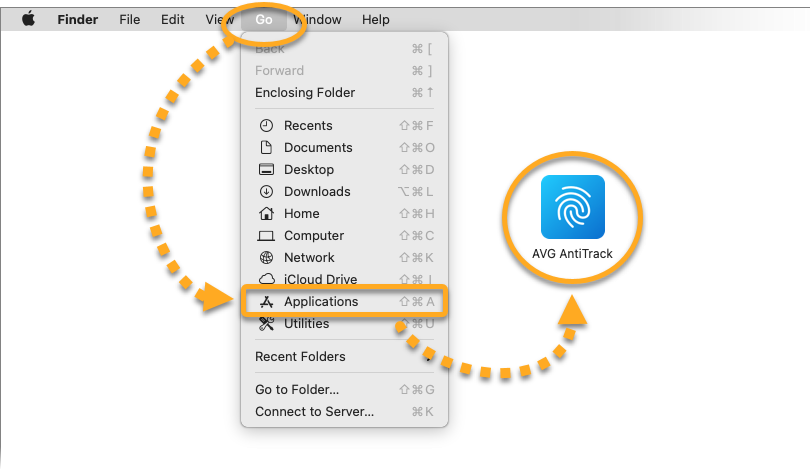
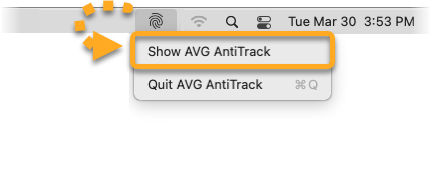
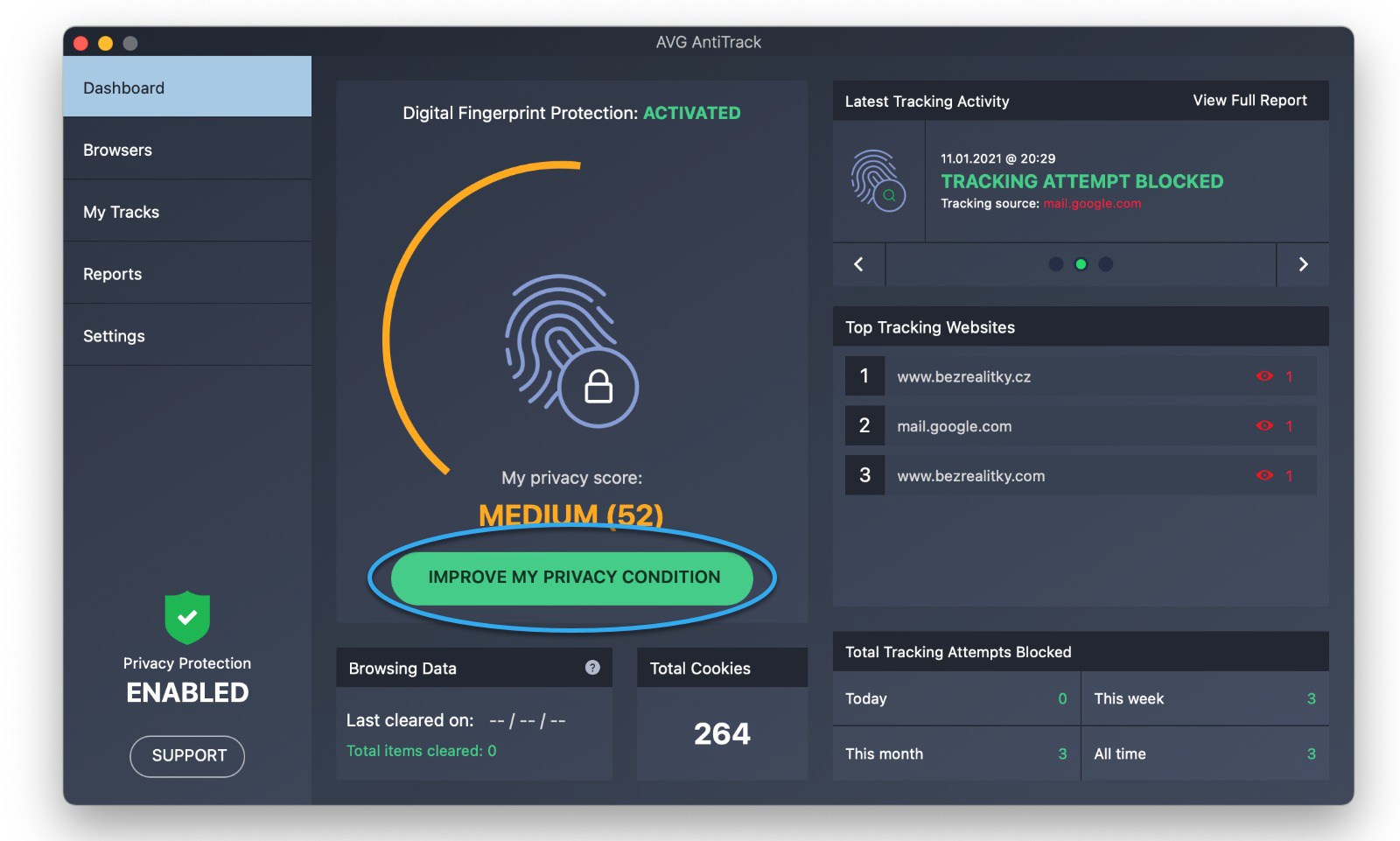
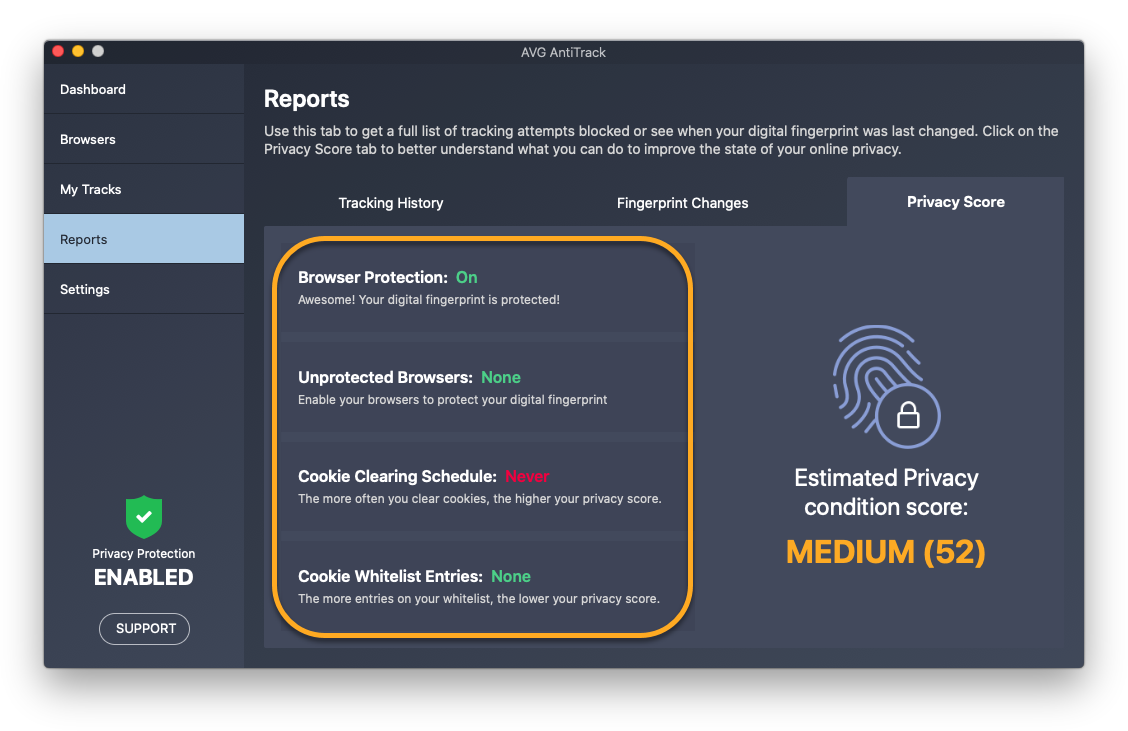
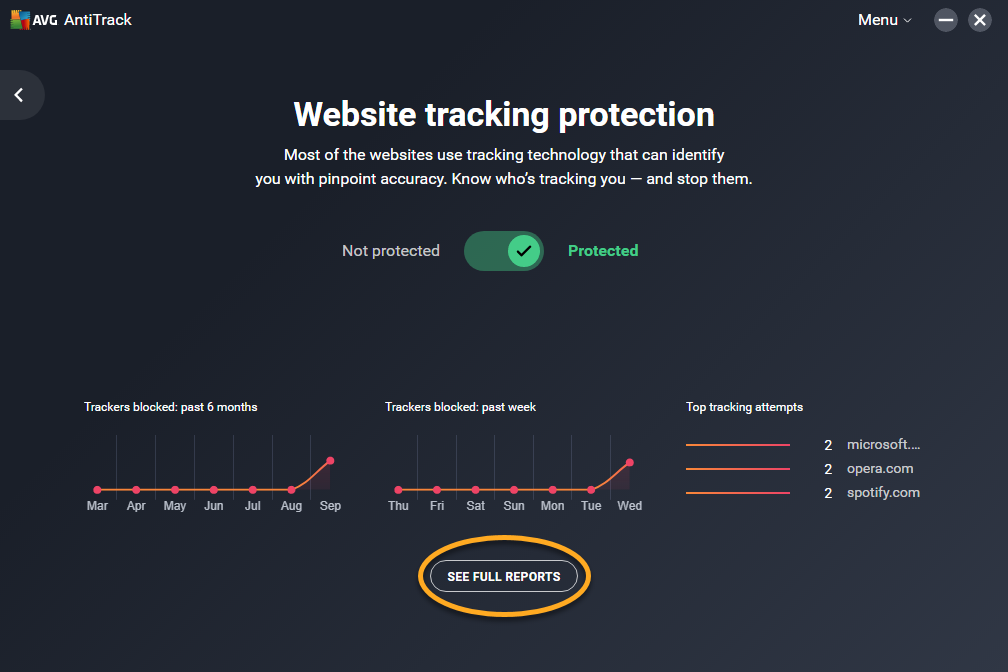
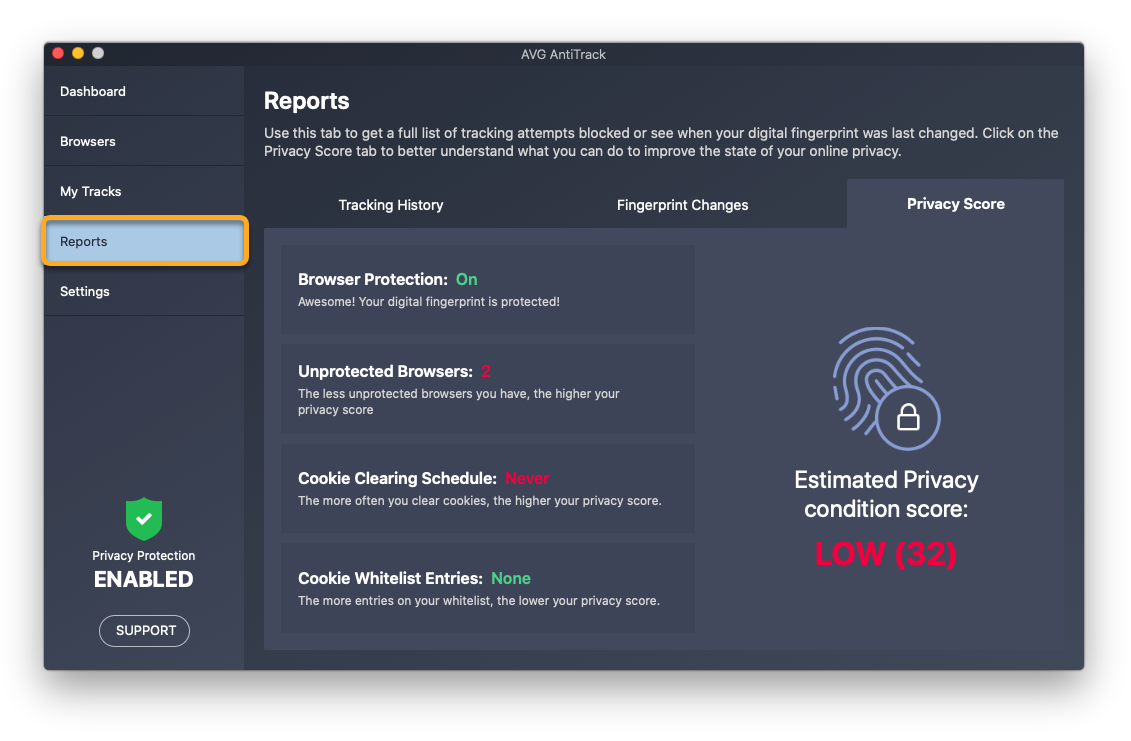
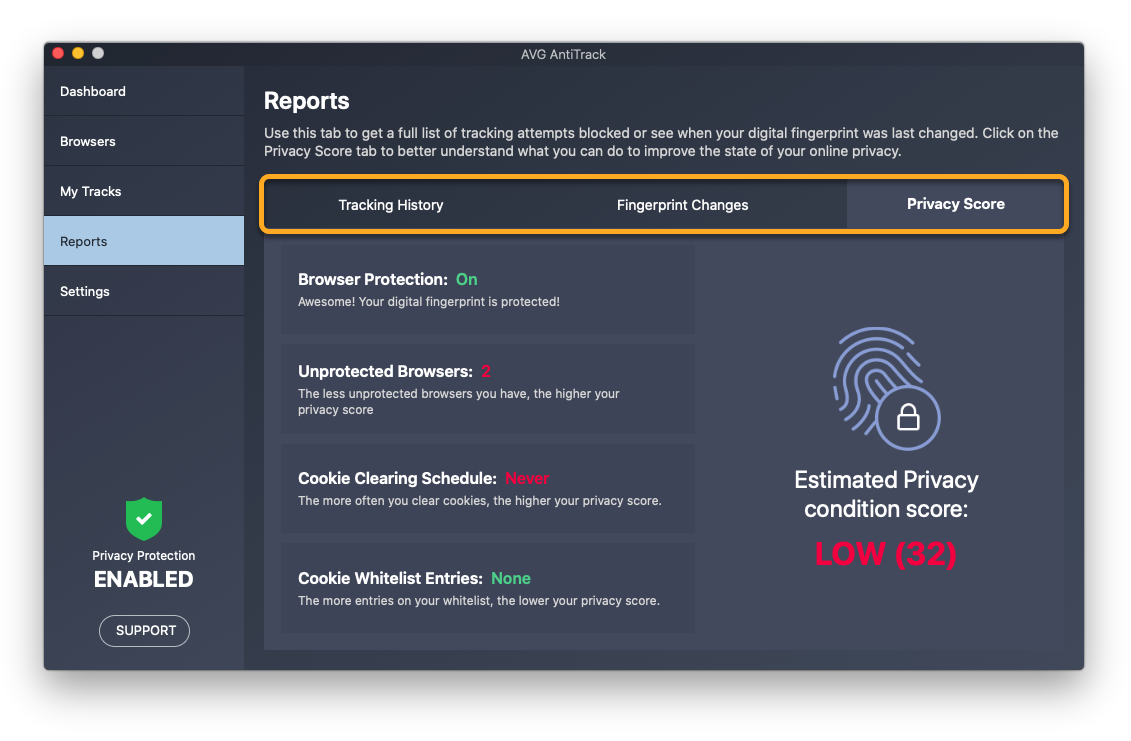
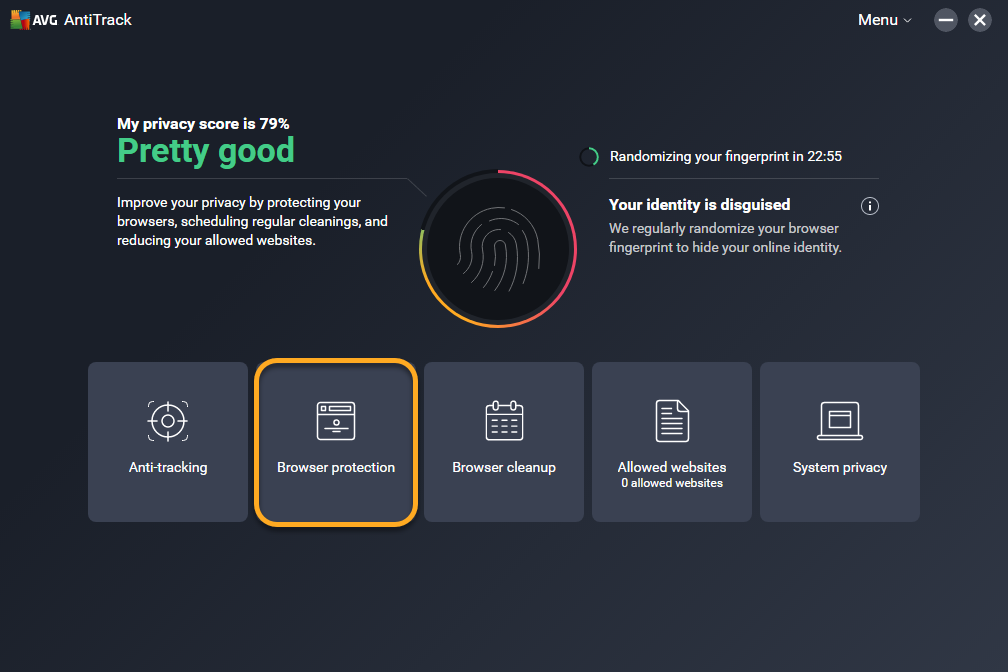
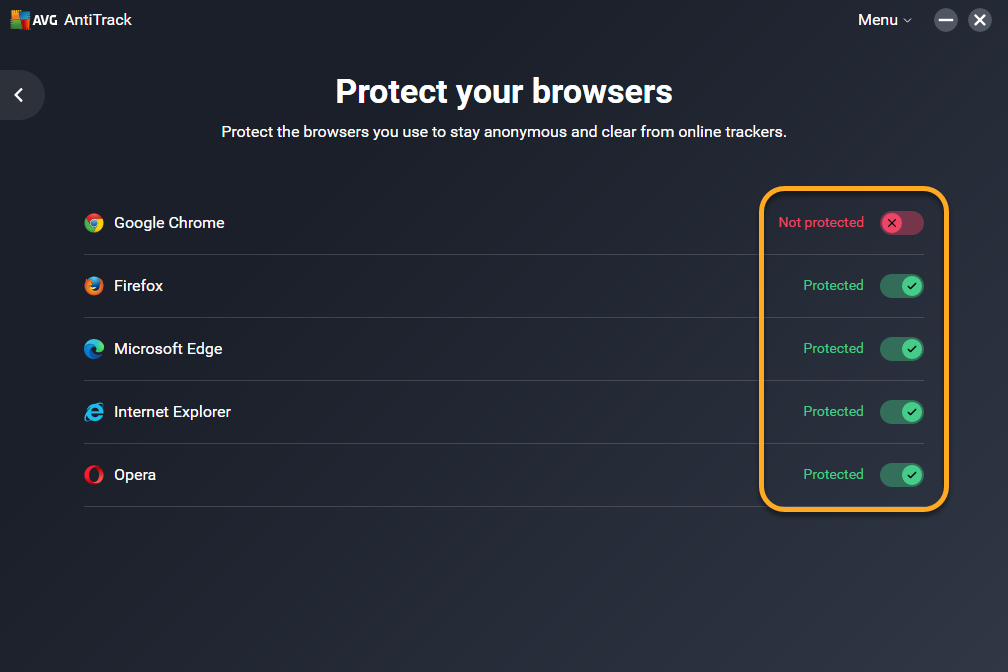
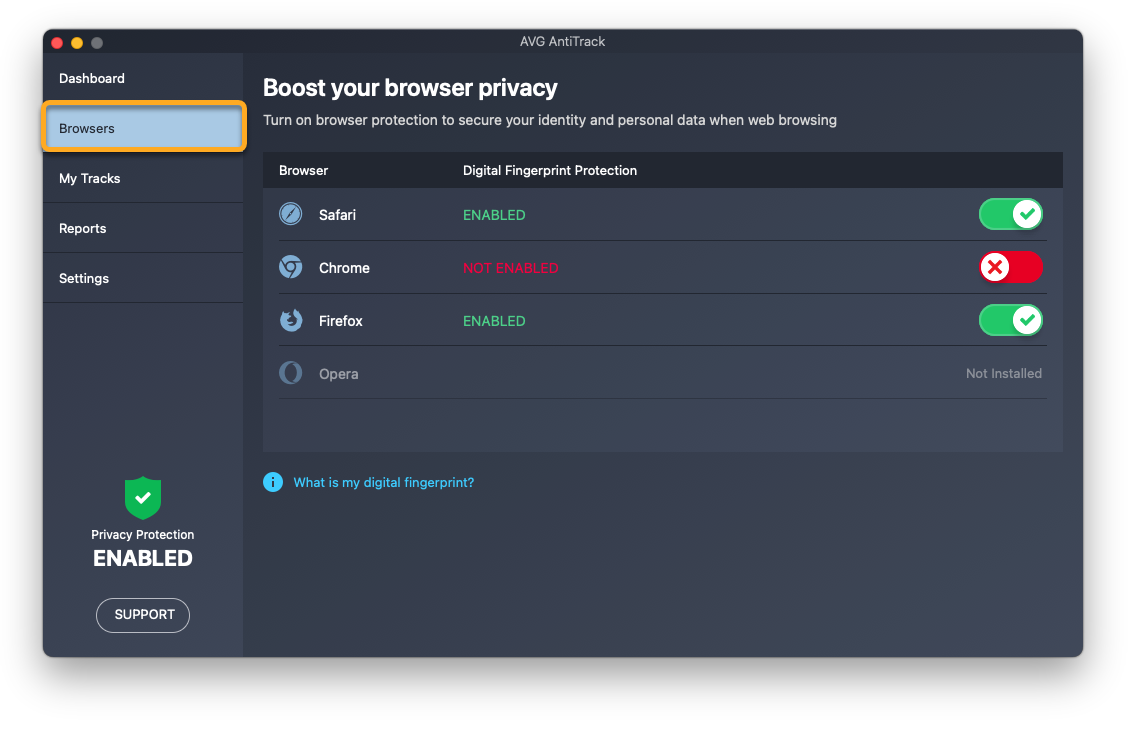
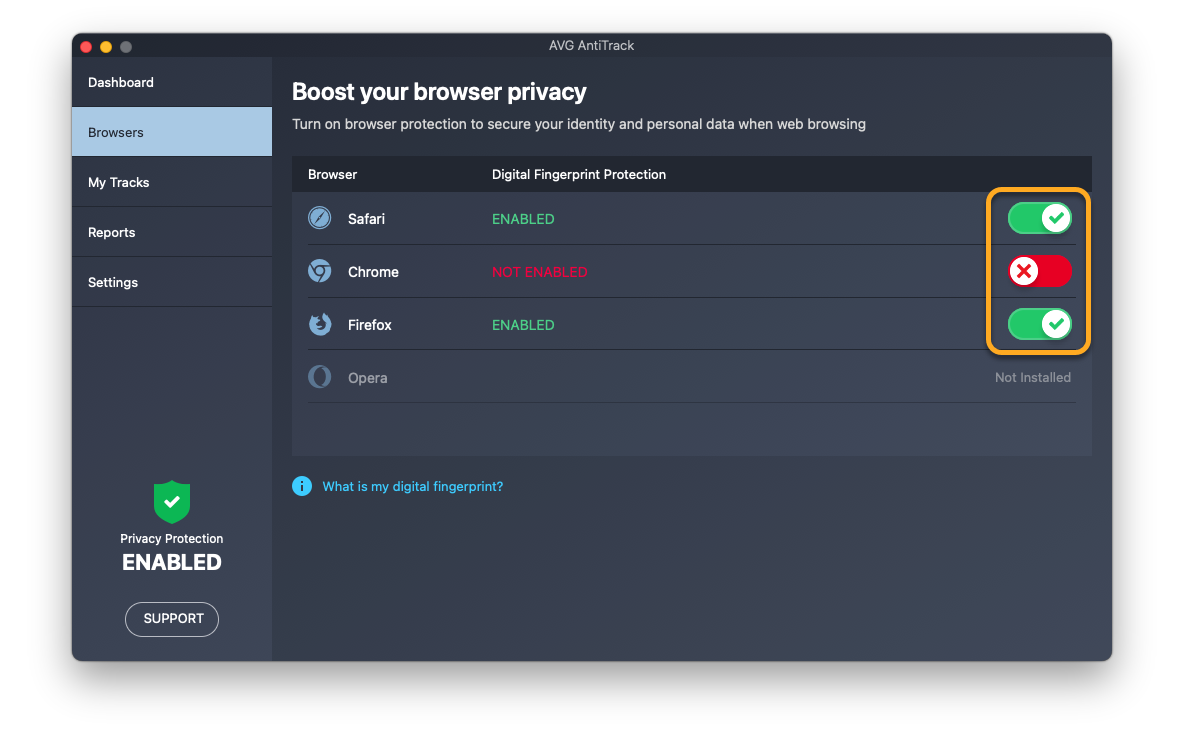
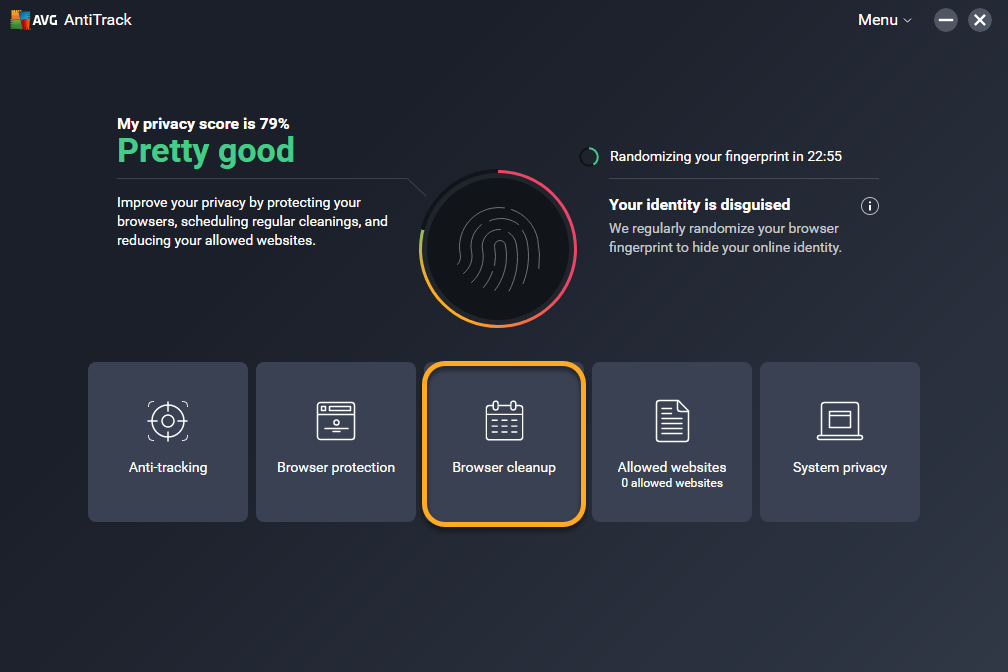
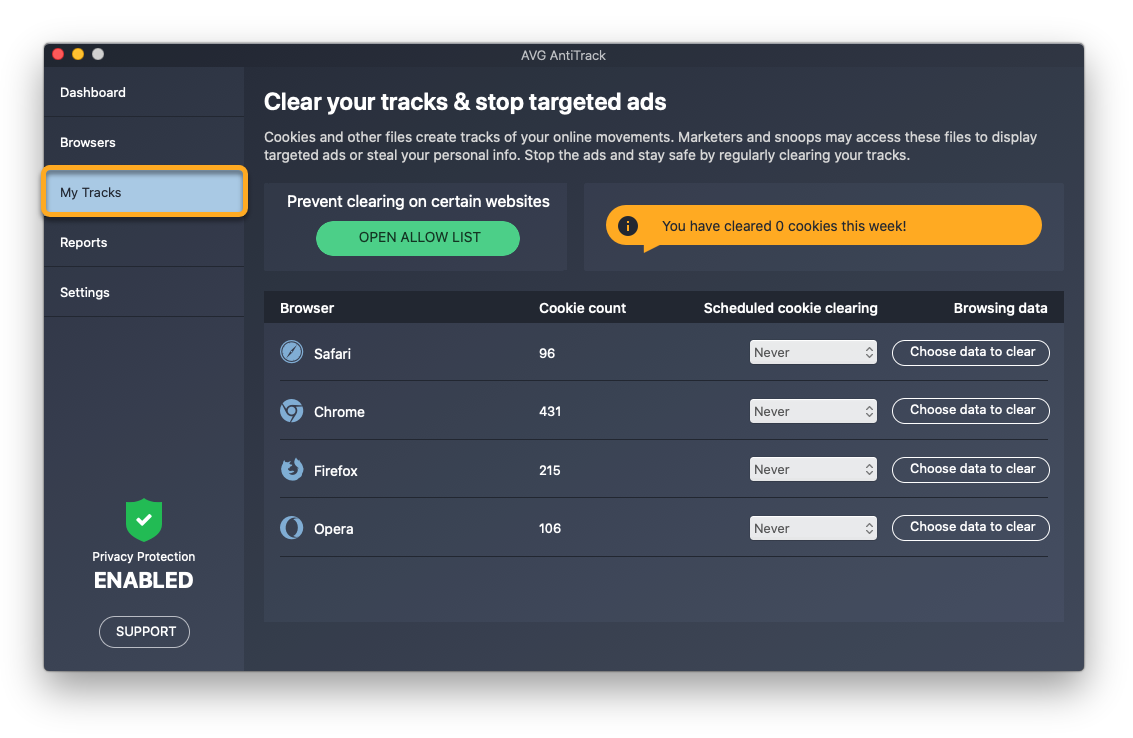
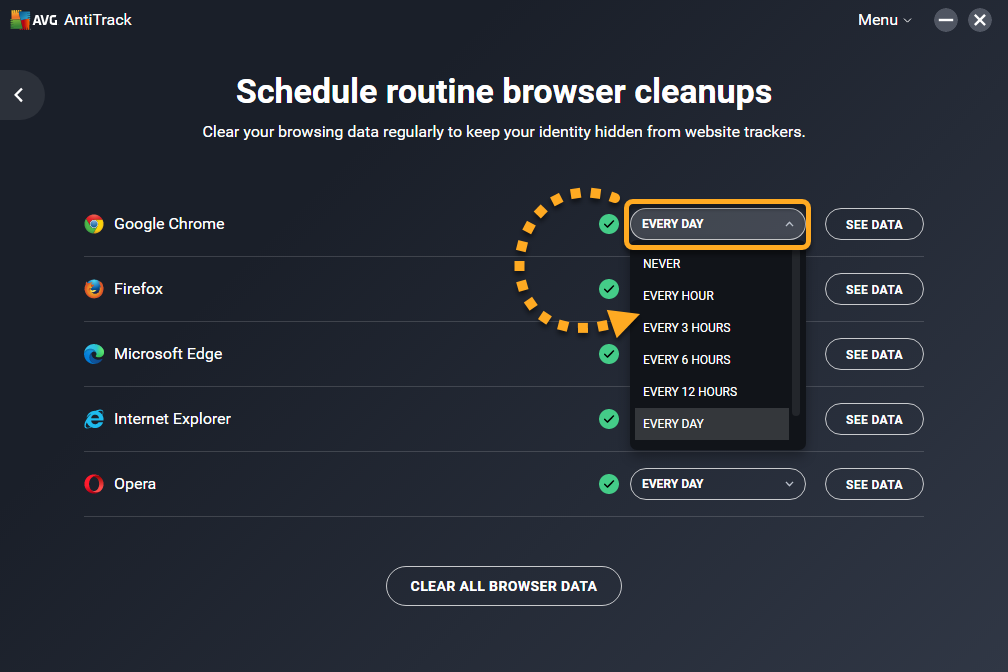
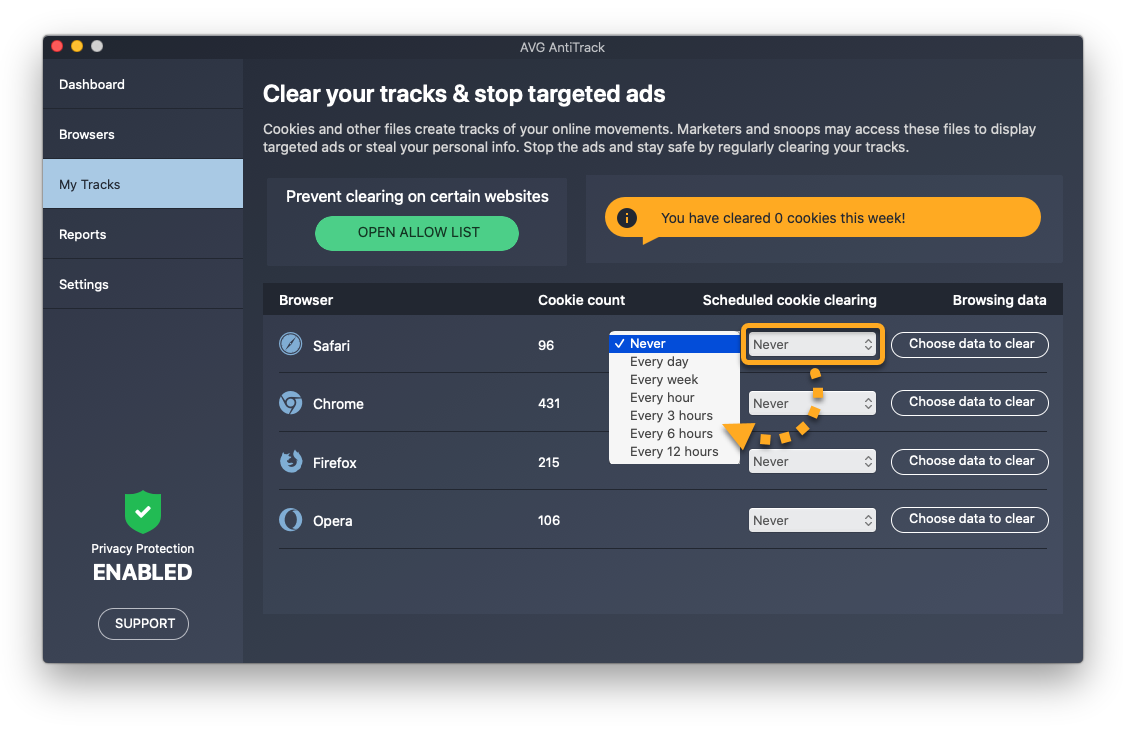
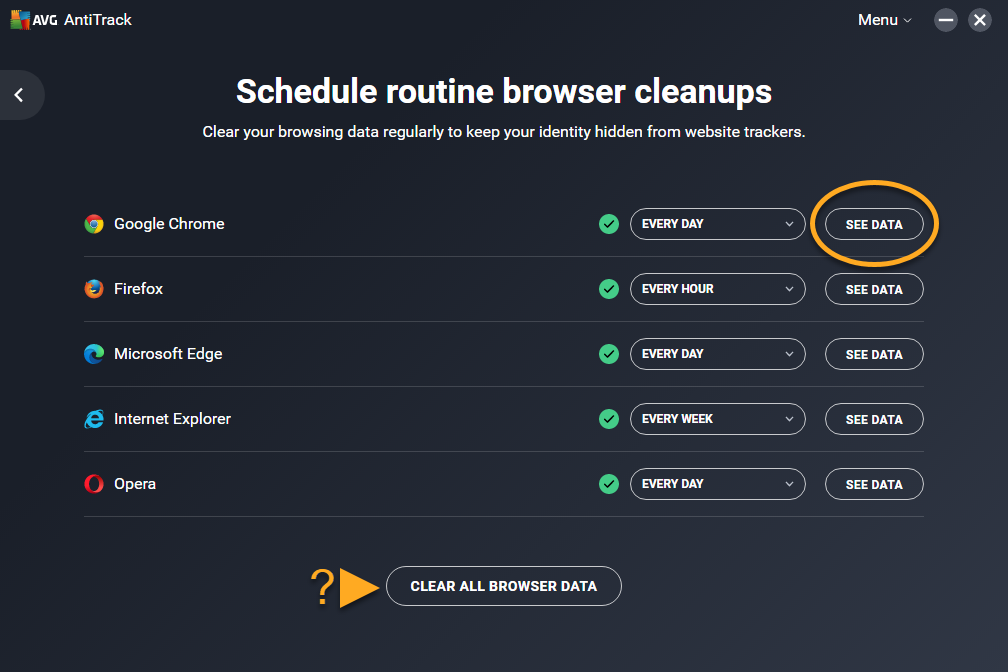
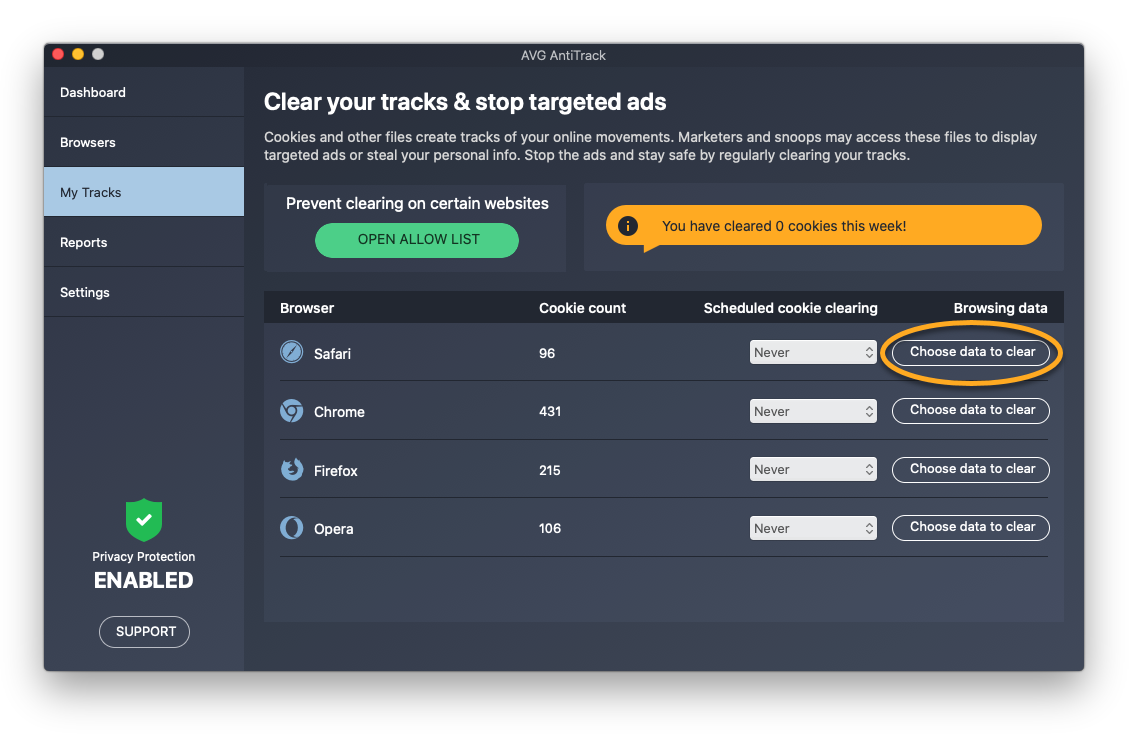
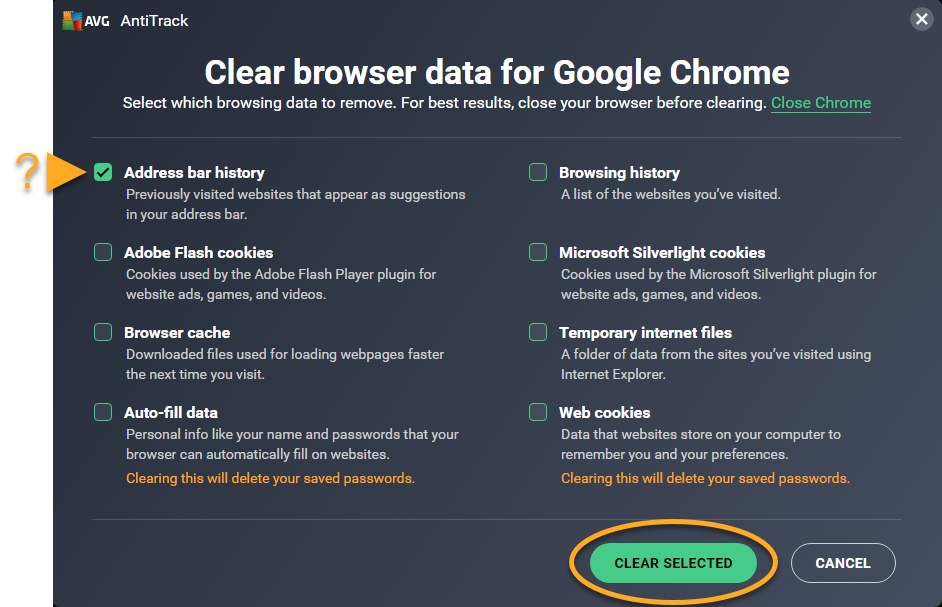
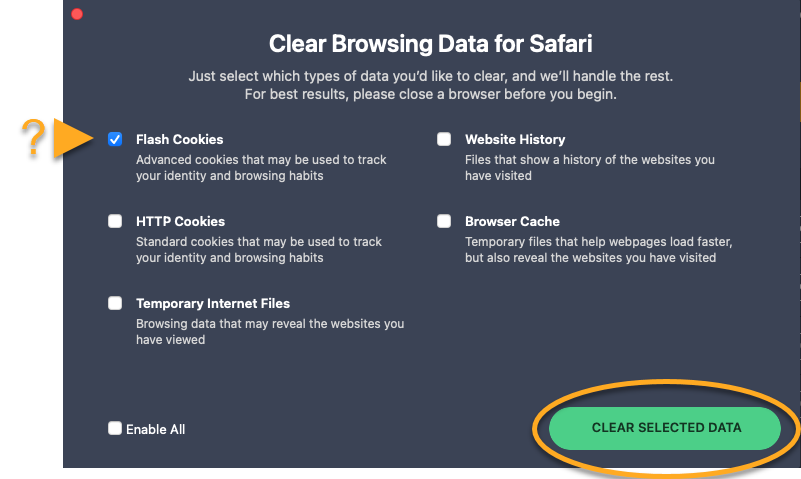
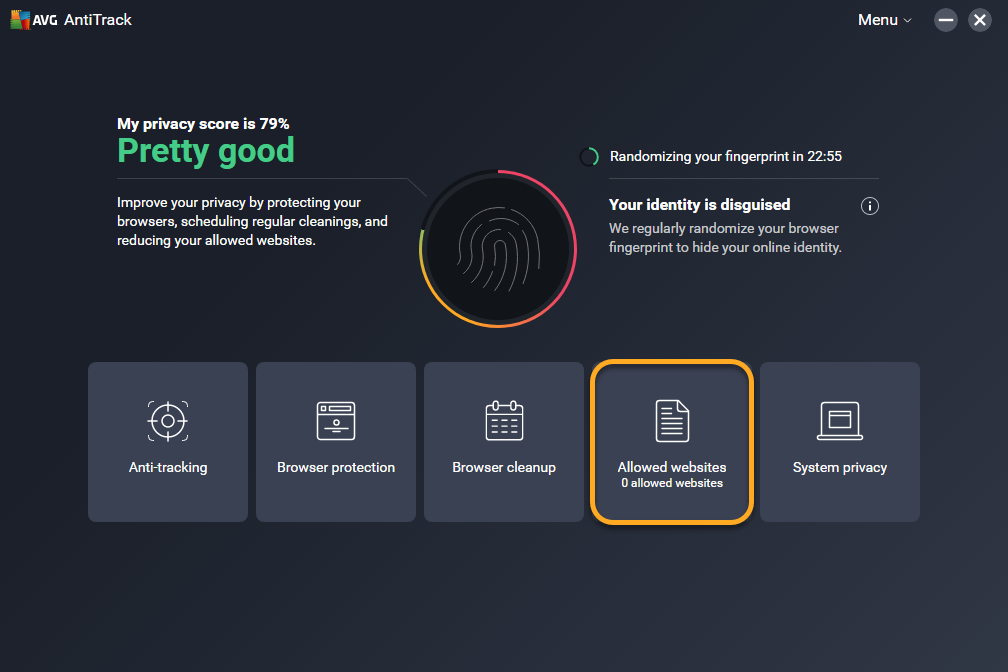
 auswählen ... oder Sie geben eine Website (z. B. beispiel.de) in das linke Textfeld ein und klicken dann auf Hinzufügen.
auswählen ... oder Sie geben eine Website (z. B. beispiel.de) in das linke Textfeld ein und klicken dann auf Hinzufügen.